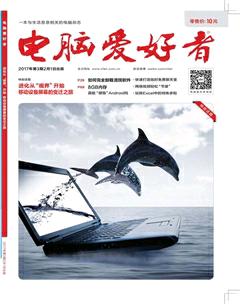快速给文件加密与解密
红烧真人
从Windows 7开始微软就给用户准备了加密的文件系统EFS,它支持对硬盘中的文件和文件夹加密,拒绝未经授权的访问,不必针对整个硬盘或分区进行加密。当用户使用该功能加密文件后,其他账户以及通过其他系统启动设备后都无法查看被加密的文件内容,用起来很方便(图1)。
我们只需要在文件或文件夹上点鼠标右键,依次选择“常规-高级”,勾选“加密内容以便保护数据”。
如果感觉这么调试麻烦的话,我们可以通过修改注册表来让步骤变得更简单一些。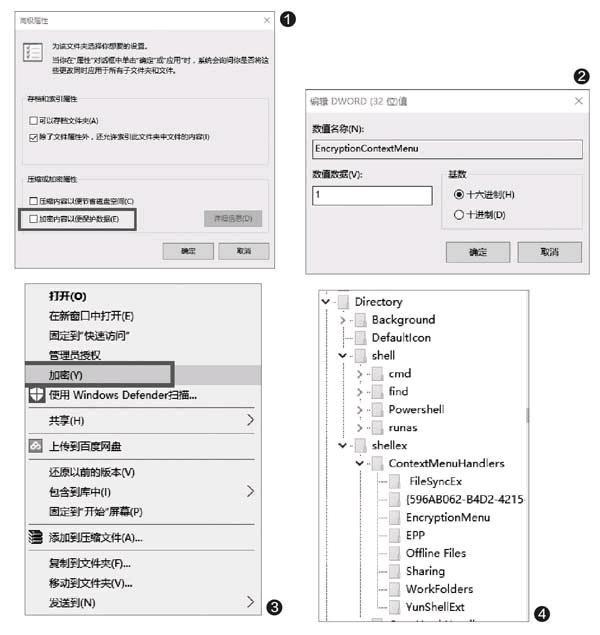
首先打開注册表编辑器,然后搜索HKEY-CLASSES-ROOT\Directory\ShelI和HKEY CLASSES ROOT\Directory\Shellex\ContextMenuHandIers。这两个文件夹下面保存着和文件夹右键操作有关的菜单内容,看看图片上文件夹的名称就很容易理解它们都代表什么(图4)。
如果这里没有大家想要删除的右键选项,我们就打开HKEY-CLASSES R00T\Folder\shellex\ContextMenuHandlers,这里还有一些隐藏的右键选项项目,是删除还是留下就看用户自己做决定(图5)。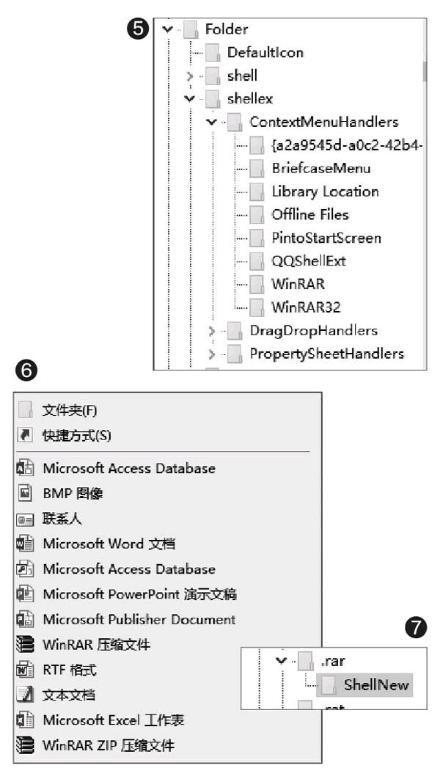
此外,如果大家安装了较多的应用程序,会在鼠标右键的“新建”选项中出现一堆可以新建的项目。但实际日常使用中能用到的也就那么几个:新建文本文档、新建文件夹和Office三大件一类的文件,像“新建WinRAR”这种选项平时用到的并不多(图6)。
想要删除它们其实不难,在HKEY-CLASSES-R00T下存放着所有文件类型的信息,像HKEY-CLASSES-R00T\rar就是和WinRAR相关的右键信息,在右键菜单的“新建”菜单中显示为“WinRAR压缩文件”的选项,在这个键值下删除“Shellnew”后,右键的“新建”菜单中就没有了上述选项。其他类型的文件大家也可以参考这个方法进行操作(图7)。